
Gửi email đến một tài khoản trên mạng xã hội Vkontakte tồn tại để tạo điều kiện cho cuộc sống của một số người dùng cần thay đổi hoặc thậm chí tháo gỡ số điện thoại. Do đó, thư trên trang web vk.com không bắt buộc, nhưng ít nhất nên đề xuất với các hướng dẫn về khả năng khôi phục truy cập khẩn cấp.
Tất nhiên, như trong trường hợp số điện thoại, đôi khi cần phải thay đổi địa chỉ email đính kèm. Lưu ý ngay lập tức rằng sự ràng buộc và thay đổi e-mail trên trang VK theo nghĩa đen là điều tương tự.
Cách tháo thư VKontakte
Nếu bạn cần trật khớp e-mail từ trang, bất kể lý do nào bạn đã nhắc bạn, bạn sẽ cần phải tạo một hộp thư điện tử mới. Điều này là do thực tế là nếu bất kỳ e-mail nào đã được gắn vào trang, chỉ để cho anh ta, để lại một trang không có địa chỉ thư, nó là không thể.Trong quá trình trật khớp, bạn cần được hướng dẫn theo ý thức chung, đặc biệt liên quan đến sự bất khả thi của việc thay đổi địa chỉ email trong trường hợp không có số điện thoại được đính kèm vào trang. Nghĩa là, bạn nên kiềm chế bất kỳ thao tác nào với dữ liệu đăng ký dưới dạng thay đổi địa chỉ email, trong khi trang của bạn không được sửa bởi số điện thoại di động hợp lệ mà bạn có quyền truy cập.
Nếu bạn có bất kỳ vấn đề bất ngờ nào với dữ liệu đăng ký, bạn có thể liên hệ với dịch vụ hỗ trợ.
Thay đổi thư
Đến nay, email có thể được thay đổi và do đó, để tháo gỡ từ trang cá nhân, nhờ vào việc sử dụng các cài đặt VKontakte chuyên biệt.
- Chuyển đến trang của bạn và mở menu chính ở phần trên bên phải của màn hình bằng cách nhấp vào cấu hình Avatar của riêng bạn.
- Trong số các mục được gửi để chọn phần "Cài đặt".
- Chuyển sang tab "Chung" thông qua menu điều hướng ở bên phải của cửa sổ với các tham số.
- Cuộn qua phần Mở vào phần "Email".
- Bên cạnh mục được đề cập ở trên chịu trách nhiệm về e-mail, nhấp vào nút Chỉnh sửa.
- Trong trường "Địa chỉ mới", nhập e-mail hoạt động mới của bạn.
- Sau khi bạn chỉ định một thư thực tế mới, nhấp vào nút "Lưu địa chỉ" nằm ngay bên dưới trường nhập.
- Nếu bạn thay đổi tâm trí của mình để thay đổi địa chỉ vì một số lý do, quá trình này có thể hủy bằng cách nhấp vào nút "Hủy" ở bên phải của trường nhập e-mail bằng cách cập nhật trang với cài đặt hoặc chỉ cần rời khỏi phần này.
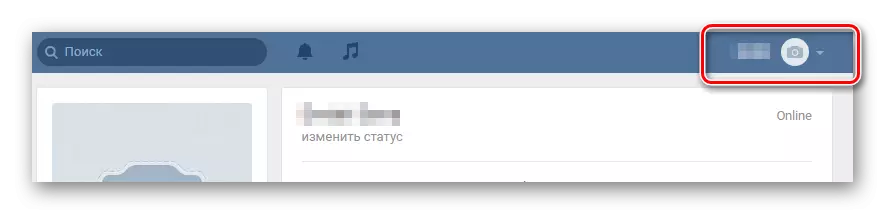
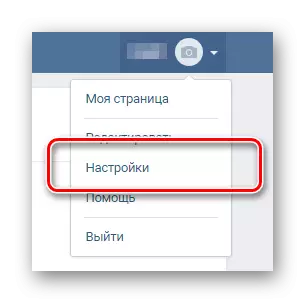
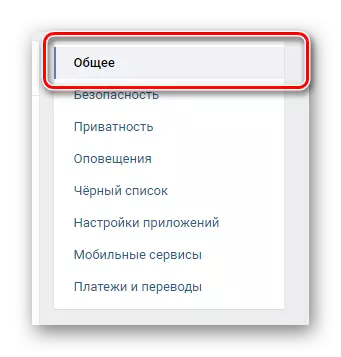
Nói chung, các tham số chúng ta cần được đặt ngay lập tức trên trang cài đặt chính của mạng xã hội này.
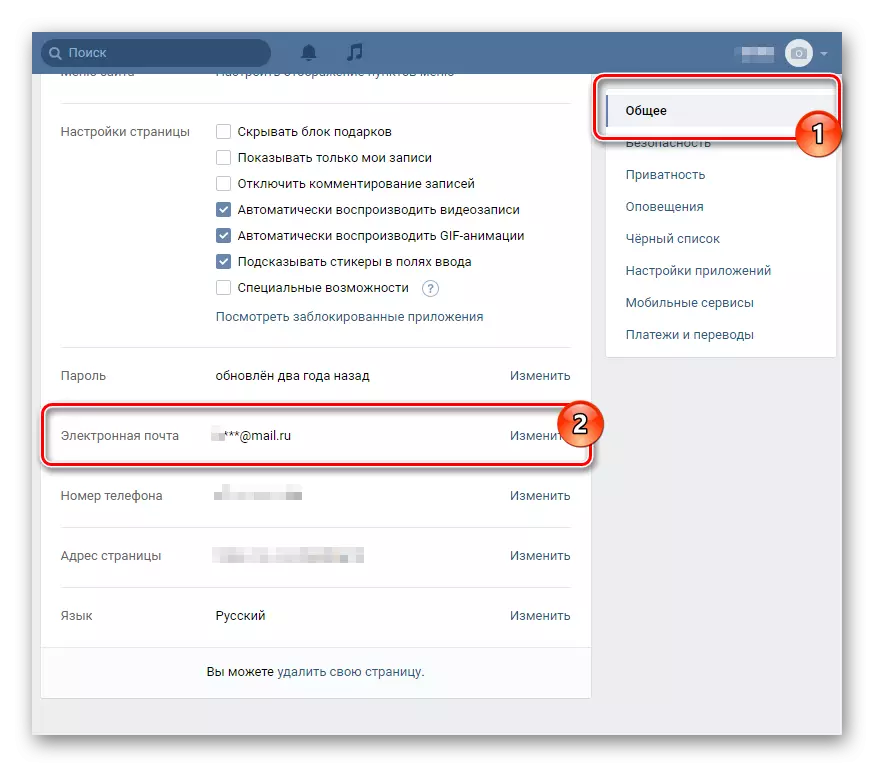
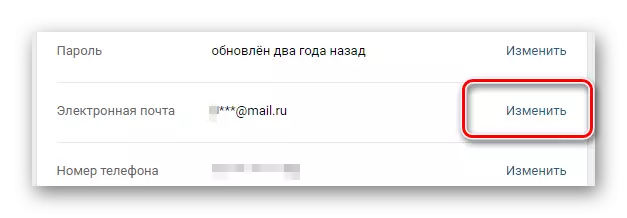
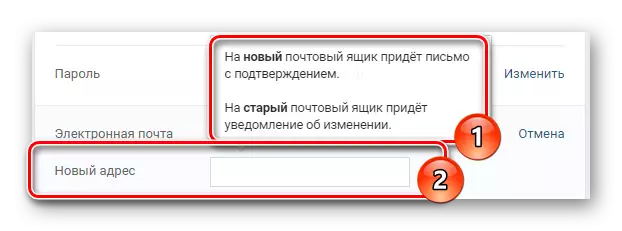
Xin lưu ý rằng địa chỉ cũ trong trường hợp ràng buộc thành công sẽ nhận được thông báo về sự thay đổi trong dữ liệu đăng ký. Một hộp thư mới sẽ được gửi một chữ cái với một ràng buộc tham chiếu.
Khi bạn cố gắng chỉ định thư đã được sử dụng bởi bất kỳ ai hoặc trực tiếp trong mạng xã hội này, bạn sẽ nhận được một lỗi thích hợp.
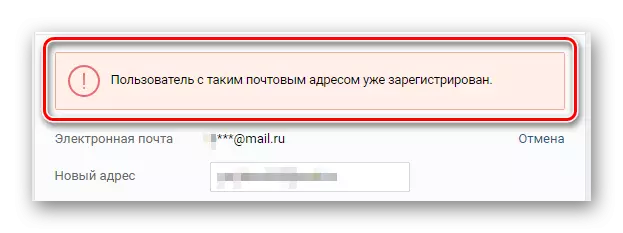
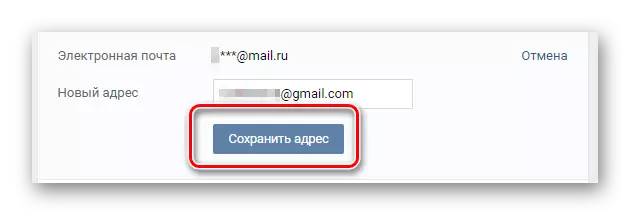
Cố gắng không quên dữ liệu đăng ký của hộp thư bạn đã đính kèm, vì sau khi quá trình hợp nhất, đó là một phần cực kỳ quan trọng trong hồ sơ cá nhân của bạn.
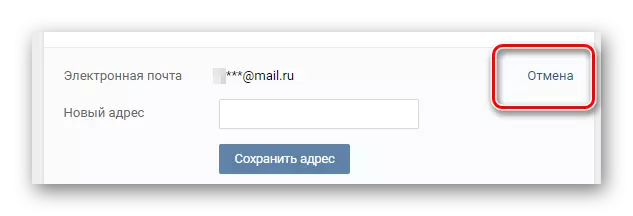
Để hoàn thành quá trình của một thư cũ đến xã hội. Các mạng VKontakte phải được xác nhận bởi một địa chỉ mới.
- Sau khi nhấn nút "Lưu địa chỉ", bạn sẽ cần xác nhận hành động của mình bằng cách gửi mã vào số điện thoại được gắn. Nhấp vào "Nhận mã" để hệ thống tự động VK.com đã gửi cho bạn thư thích hợp.
- Trong trường "Mã xác nhận", nhập số năm chữ số nhận được vào số điện thoại và nhấp vào nút "Gửi mã".
- Nếu tất cả các bạn được thực hiện chính xác, bạn sẽ được trình bày với một thông báo tương ứng.
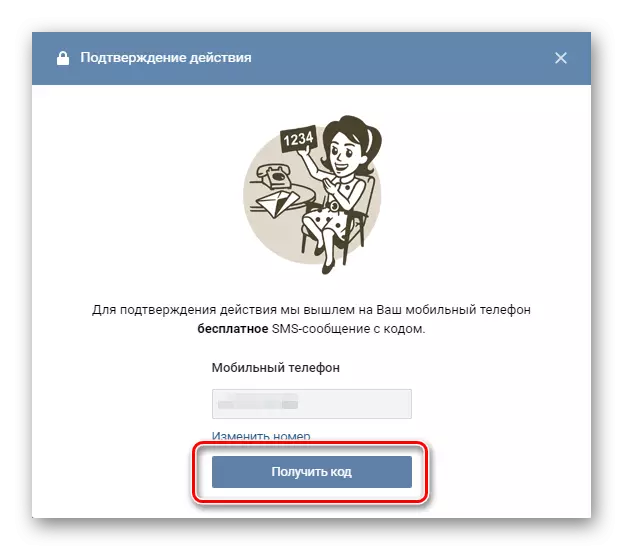

Nếu bạn gặp vấn đề với việc phân phối tin nhắn, bạn có thể gửi lại mã hoặc nhận các số thông qua cuộc gọi miễn phí của robot.
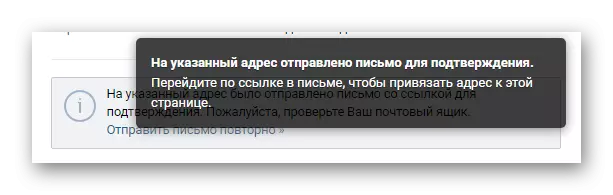
Trước khi bạn xác nhận kích hoạt địa chỉ email mới, bạn có thể chỉ định lại e-mail trước đó. Đồng thời, sẽ không cần thiết phải trải qua một quy trình xác nhận, ngoại trừ bảo vệ kháng thể.
Trên thực tế, email của bạn đã có thể được coi là sửa đổi, nhưng nó sẽ không hợp lệ cho đến khi bạn truy cập hộp thư của mình và không xác nhận ràng buộc trong chế độ thủ công.
Trong trường hợp có vấn đề với việc cung cấp các chữ cái với mã xác nhận, hãy nhấp vào liên kết "Gửi chữ cái lặp lại" dưới thông báo được đăng trong điểm email.
- Trong thư được gửi cho bạn, tìm liên kết xác nhận và đi qua nó.
- Ngoài ra, nhận được thông báo về sự thay đổi thành công dưới dạng một thông điệp cá nhân từ quản trị VKontakte.
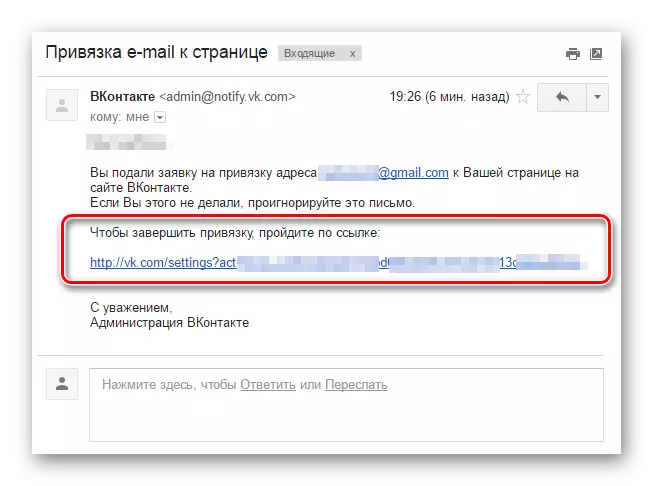

Nếu bạn thực hiện tháo gỡ e-mail nhiều lần, thì cần gửi mã sang điện thoại hoàn toàn vắng mặt. Điều này là bắt buộc độc quyền ở sự ràng buộc đầu tiên hoặc trong tháo gỡ sau một khoảng thời gian khá lớn sau khi thư được chỉ định.
Về quy trình này, việc trật khớp e-mail có thể được xem xét.
Cài đặt thông báo
Điều đáng chú ý là bạn sẽ nhận được nhiều thông báo khác nhau cho e-mail được chỉ định bởi bạn có chứa thông tin cá nhân phần lớn, ví dụ: gửi đến tài khoản tin nhắn của bạn. Từ đây, tất nhiên, có thể từ chối, nhưng chỉ trong trường hợp cực đoan cực đoan.
- Để vô hiệu hóa cảnh báo, trong các cài đặt mở trước đó, bạn chuyển sang phần "Cảnh báo" bằng menu điều hướng.
- Cuộn xuống trang xuống "cảnh báo" qua email ".
- Sử dụng mục "Tần số cảnh báo", bạn có thể chỉ định tần suất bạn sẽ được gửi đến thư, một số thông báo nhất định sẽ được gửi.
- Hơi dưới bạn có thể chọn các phần trong chế độ thủ công, theo chữ cái từ VKontakte sẽ được gửi. Đó là, ví dụ, có thể tắt "tin nhắn cá nhân", từ chối, từ đó, từ các chữ cái trong dịp này đến bài viết của bạn.
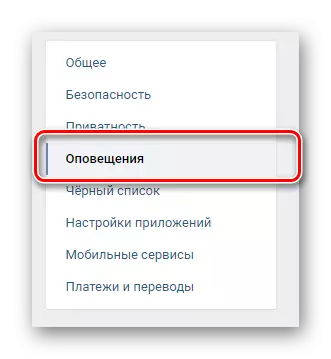
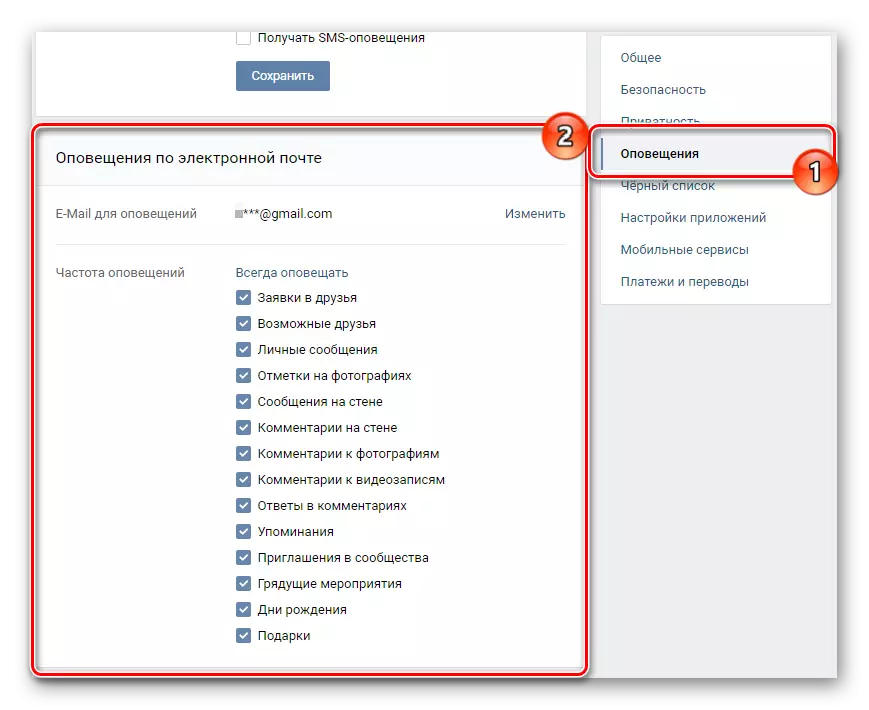
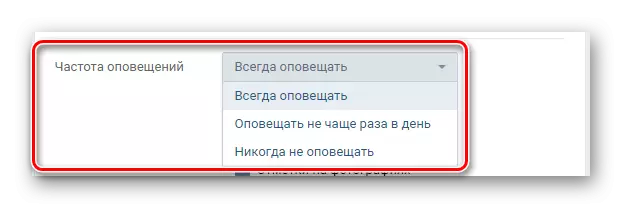
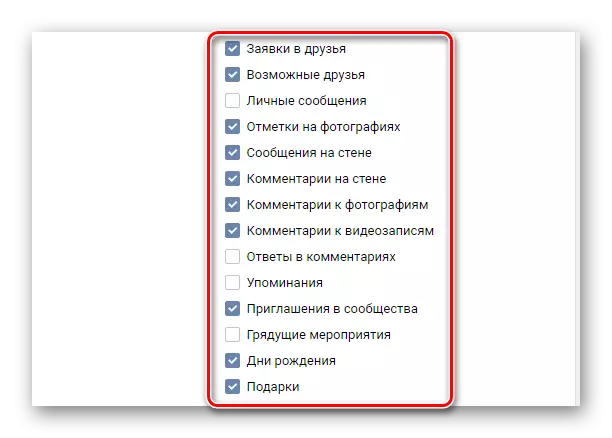
Sau khi tất cả các cài đặt được thiết lập, bạn chỉ cần đóng trang này hoặc đi đến bất kỳ phần nào khác của mạng xã hội. Các tham số được áp dụng ở chế độ tự động, ngay sau khi người dùng thay đổi.
Chúng tôi chúc bạn may mắn trong việc disdicker và ràng buộc e-mail.
